يحتل djay Pro المرتبة الأولى في برامج خلط الصوت. حافظ برنامج DJ هذا على سمعة قوية بسبب مجموعة الميزات الرائعة والتصميم الأنيق. علاوة على ذلك، فهو يوفر توافقًا رائعًا مع النظام الأساسي ويعمل على معظم أنظمة التشغيل. وبصرف النظر عن تصميمه الرائع، فهو يتميز أيضًا بالتكامل مع تطبيقات أخرى مثل Beatport وBeatsource وTidal وSoundCloud، لكن Spotify ليس مدرجًا في القائمة.
نظرًا لأن Spotify لديه أكبر كتالوج موسيقي في وقت كتابة هذا التقرير، فإن العديد من منسقي الأغاني مثلك ما زالوا يرغبون في استخدام Spotify مع djay Pro. سنواصل أدناه شرح سبب عدم دعم Spotify، وهو مركز الموسيقى العالمي، التكامل مع djay Pro وطرقنا المقترحة لتجاوز قيود djay Pro Spotify بسهولة.
ربما يعجبك أيضا:
كيفية إضافة موسيقى Spotify إلى Serato DJ Lite/Pro [خطوة بخطوة]
كيفية استخدام Spotify مع Virtual DJ
كيفية جعل تكامل Traktor DJ Spotify على نظام التشغيل Windows/Mac/iOS
الجزء 1. هل لا يزال djay Pro يعمل مع Spotify؟
باختصار، لا. أوقفت Spotify رسميًا تكاملها مع برامج DJ التابعة لجهة خارجية في عام 2020، وذلك بسبب مشكلات الترخيص بين djing in public وشروط وأحكام Spotify. ونتيجة لذلك، لا يمكنك الآن استخدام أغاني Spotify الخاصة بك مباشرةً لخلطها مع تطبيق djay Pro في حفلتك القادمة.
ولكن هناك أخبار جيدة: لا يزال من الممكن استخدام djay Pro وSpotify معًا عن طريق تحويلهما إلى ملفات موسيقى خالية من إدارة الحقوق الرقمية. بمساعدة سبوتيفي محول الموسيقى، يمكنك بسهولة استخدام أغاني Spotify في تطبيق djay Pro دون أي قيود.
الجزء 2. كيفية تحويل وتنزيل موسيقى Spotify
TuneFab Spotify محول الموسيقى هي واحدة من أكثر الأدوات الرائعة في السوق، فهي قادرة على حل مشكلة تكامل djay Pro Spotify ببضع نقرات. تم تصميم هذا البرنامج للتغلب على المشكلة بسبب قيود إدارة الحقوق الرقمية (DRM) ويقدم حلاً سلسًا لمنسقي الأغاني الذين يحبون مسارات Spotify الخاصة بهم. فهو يتيح التحويل السهل لجميع الأغاني والألبومات وقوائم التشغيل الخاصة بـ Spotify إلى إعدادات الصوت المطلوبة وملفات الموسيقى الخالية من إدارة الحقوق الرقمية مثل MP3. يمكن لاحقًا استخدام الملفات غير المقيدة المحولة بسهولة مع djay Pro مع العلامات الوصفية الأصلية. فيما يلي أبرز ميزاته:
• تحويل أغاني Spotify بسهولة إلى ملفات موسيقى خالية من إدارة الحقوق الرقمية (MP3، M4A، WAV، FLAC)
• يحافظ على جودة صوت عالية (تصل إلى 320 كيلوبت في الثانية)
• سرعات تحويل فائقة السرعة (تصل إلى 35X)
• خيار لتعديل جودة الملف الصوتي الفردي
• الاحتفاظ بعلامات ID3 والبيانات الوصفية
• واجهة نظيفة وسهلة الاستخدام
• العمل على كل من نظامي التشغيل Windows وmacOS
جميع الميزات المذكورة أعلاه معبأة في حزم برامج خفيفة الوزن من TuneFab Spotify Music Converter. البدء باستخدام هذا البرنامج سهل جدًا أيضًا. اتبع البرنامج التعليمي أدناه لتنزيل وتحويل موسيقى Spotify إلى djay Pro:
الخطوة 1. بعد التثبيت، سيطلب منك الإطلاق الأول لبرنامج TuneFab Spotify Music Converter فتح مشغل الويب. بمجرد فتحه، قم بتسجيل الدخول إلى حسابك على Spotify.

الخطوة 2. بمجرد تسجيل الدخول ، انتقل إلى "الإعدادات" > "التفضيلات" لتعديل خيارات جودة الصوت، بما في ذلك تنسيقات الإخراج ومعدل العينة ومعدل البت وما إلى ذلك.

الخطوة 3. بعد ذلك، حدد أي أغنية من قائمة تشغيل الموسيقى المفضلة لديك واسحبها إلى ملف "لوحة التحويل" على الجانب الأيمن مع أ "+" إشارة.

الخطوة 4. عند الانتهاء من التحويل، انقر فوق "انتهى" > "عرض ملف الإخراج" لتحديد موقع ملفات موسيقى Spotify الخاصة بك.

الجزء 3. كيفية إضافة Spotify Music إلى djay Pro للخلط
باعتباره برنامجًا قويًا مصممًا لمزج صوت DJ، يعمل djay Pro بسهولة مع مكتبات الموسيقى الخاصة بك، بما في ذلك الملفات المحلية. بعد قيامك بتحويل جميع مسارات موسيقى Spotify المفضلة لديك إلى تنسيق خالٍ من إدارة الحقوق الرقمية، يمكنك إضافتها بسهولة إلى djay Pro على أجهزة متعددة - Windows/Mac/iOS/Android. اتبع الخطوات التالية للقيام بذلك:
أضف Spotify Music إلى djay Pro على نظام Windows
الخطوة 1. قم بتشغيل Djay Pro على جهاز كمبيوتر يعمل بنظام Windows. على الجانب الأيسر من النافذة، ابحث عن علامة التبويب "استكشاف" وانقر عليها "أضف المجلد".
الخطوة 2. قم بالوصول إلى المجلد الذي قمت بحفظ ملفات الموسيقى المحولة فيه من TuneFab Spotify Music Converter. انقر "اختر مجلد" لإضافة هذا المجلد إلى Djay Pro.
الخطوة 3. سيتم عرض المجلد في شجرة متصفح المكتبة. اختر المسار الصوتي الذي تريد استخدامه.
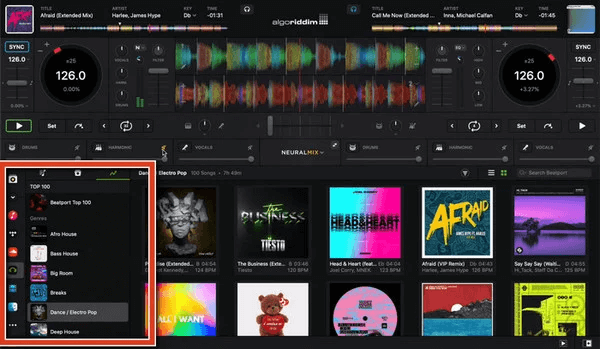
أضف Spotify Music إلى djay Pro على نظام Mac
الخطوة 1. افتح تطبيق djay Pro على كمبيوتر Mac الخاص بك وانقر فوق متصفح المكتبة.
الخطوة 2. انقر على "مكتشف" علامة التبويب في الشريط الجانبي الأيسر لمكتبة الموسيقى وانقر فوق "أضف المجلد".
الخطوة 3. حدد موقع المجلد الذي قمت بحفظ أغاني Spotify المحولة فيه وحدد ملفات الموسيقى التي تريد استيرادها.
الخطوة 4. بمجرد الاستيراد، اسحبها مباشرة إلى مكتبتك في djay Pro.
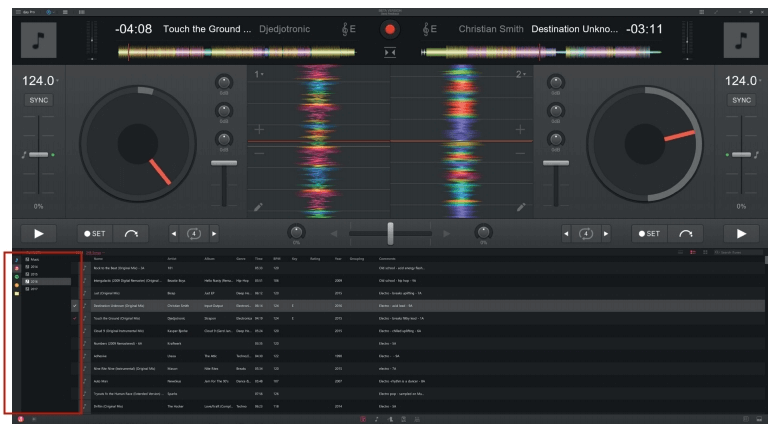
أضف Spotify Music إلى djay Pro على iOS
الخطوة 1. قم بتوصيل جهاز iOS الخاص بك بالكمبيوتر الخاص بك حيث تتم إضافة جميع مقطوعات موسيقى Spotify المحولة إليه ملفات التطبيق
الخطوة 2. قم بتشغيل تطبيق Djay Pro، من علامة تبويب الملفات الموجودة على الجانب الأيسر، انقر فوق "+" لفتح القائمة المنبثقة.
الخطوة 3. نقر إضافة ملفات لتحديد موقع الملفات المحولة، ثم إضافتها إلى djay Pro.
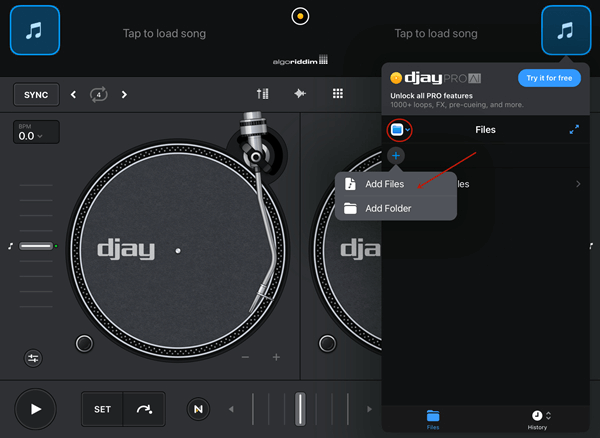
أضف Spotify Music إلى djay Pro على Android
الخطوة 1. قم بتوصيل جهاز الكمبيوتر الخاص بك وجهاز Android عبر USB. إذا كنت تستخدم ماك، تأكد نقل ملف Android تم تثبيته وتشغيله على جهاز الكمبيوتر الخاص بك، ثم حدد "نقل الملف" الوضع على جهاز Android الخاص بك.
الخطوة 2. انسخ مجلد أغاني موسيقى Spotify المحولة على جهاز كمبيوتر Mac الخاص بك والصقه في ملف "موسيقى"مجلد على جهاز Android الخاص بك.
الخطوة 3. على جهاز Android الخاص بك، افتح تطبيق djay Pro واضغط على "قوائم التشغيل" > "الموسيقى".
الخطوة 4. حدد "موسيقى" مجلد لإضافة موسيقى Spotify المحولة وابدأ تشغيل أغاني Spotify مباشرة من مكتبتك.
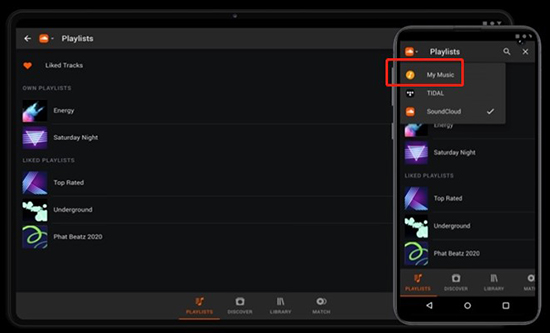
باتباع هذه الخطوات السهلة، يمكنك بسهولة استخدام الأغاني المفضلة لديك والملفات الصوتية الأخرى من Spotify في djay Pro.
وفي الختام
على الرغم من أن Spotify لم يعد يقدم خدماته لمنسقي الأغاني على djay Pro، إلا أنه لا يزال هناك مخرج. مصممة لمساعدة منسقي الأغاني في مشاريعهم الإبداعية، برنامج TuneFab Spotify Music Converter لن يكون هناك أي مشاكل على الإطلاق. يتيح لك هذا المحول حفظ الأغاني من Spotify بشكل دائم وإضافتها إلى djay Pro لإعادة مزجها. يمكنك أيضًا نقل موسيقى Spotify الموجودة على جهاز الكمبيوتر الخاص بك إلى جهازك المحمول. بعد ذلك، ستتمكن من استخدام هذه المقاطع على تطبيق djay Pro على أي جهاز تريده.












